win7系统哪里调亮度 Win7电脑如何调节显示屏亮度
更新时间:2023-06-24 14:57:10作者:xiaoliu
win7系统哪里调亮度,Win7系统作为一个经典的操作系统,一直备受用户喜爱。然而在使用Win7电脑的过程中,不少人经常会遇到显示屏亮度不够明亮的情况,这不仅会影响工作效率,还会对眼睛造成伤害。那么Win7系统中哪里可以调节亮度呢?以下是一些实用的调节方法,希望能帮助大家解决这个问题。
Win7电脑如何调节显示屏亮度
具体方法:
1.点击控制面板
点击电脑开始菜单栏,在下拉列表中点击控制面板选项
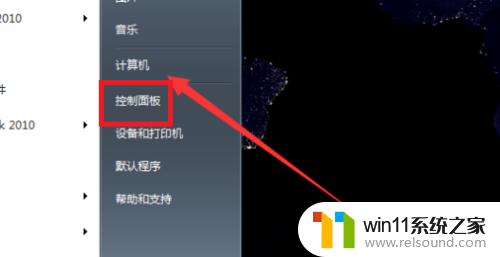
2.点击调整屏幕亮度
在弹出的页面窗口中,点击选择调整屏幕亮度选项
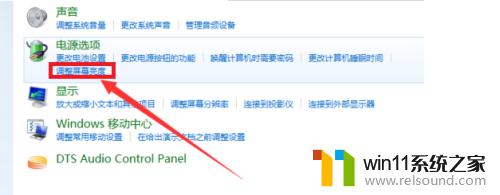
3.点击更改计划设置
在跳转页面中,点击更改计划设置选项
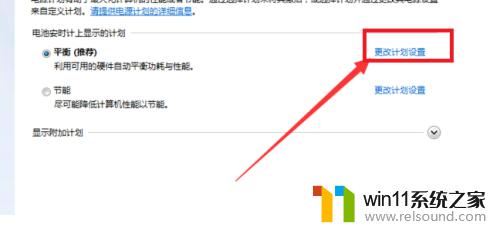
4.调整亮度参数
在弹出的窗口中,点击滑动滑块调整亮度即可
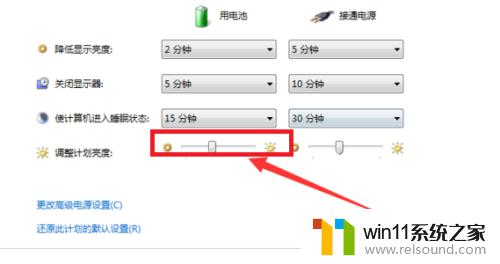
调节Win7电脑显示屏亮度非常简单,您可以通过调节显示屏亮度按钮或使用键盘快捷键来实现。如有需要,也可以通过更改电源选项来进行调整。无论哪种方法,都能让您在使用Win7电脑时更加舒适和方便。















